La suppression accidentelle de fichiers ou la perte de données sous Linux peut être une expérience frustrante. Cependant, des outils fiables, tels que PhotoRec pour Linux, peuvent vous aider à récupérer des fichiers supprimés à partir de divers systèmes de fichiers, incluant le système de fichiers XFS. XFS, un système de fichiers hautes performances couramment utilisé dans les distributions Linux, offre une excellente évolutivité et robustesse. Ce guide explorera comment utiliser PhotoRec pour récupérer des fichiers supprimés d'un système de fichiers XFS.
À propos de PhotoRec
PhotoRec est un outil de récupération de fichiers robuste et fiable développé par CGSecurity. Il est conçu pour récupérer les fichiers perdus en analysant les données sous-jacentes sur un périphérique de stockage et en identifiant les signatures ou les en-têtes de fichiers. Il peut gérer divers formats de fichiers, notamment des documents, des images, des vidéos et des archives, et fonctionne efficacement même quand les métadonnées du système de fichiers sont indisponibles ou endommagées.
Voici quelques fonctionnalités notables de PhotoRec qui en font un excellent choix pour la récupération du système de fichiers XFS :
- PhotoRec se charge de beaucoup de formats de fichiers, notamment des documents, des images, des vidéos, des archives, etc.
- Il s'agit d'un outil multiplateforme compatible avec les systèmes d'exploitation Linux, macOS et Windows.
- Cet outil peut récupérer des fichiers à partir de divers périphériques de stockage, notamment des disques durs, des SSD, des clés USB et des cartes mémoire. Que vos fichiers supprimés aient été stockés sur un disque dur ou sur un périphérique de stockage portable, PhotoRec peut vous aider à les récupérer.
Étapes pour récupérer des fichiers supprimés sur le système de fichiers XFS à l'aide de Photorec
Comment PhotoRec peut-il récupérer des fichiers supprimés sur le système de fichiers XFS ? Voici le processus étape par étape.
Étape 1. Lancez l'exécutable PhotoRec
Commencez par télécharger et installer PhotoRec sur votre système. Ouvrez une fenêtre de terminal et lancez PhotoRec en tapant " photorec ", suivi du chemin de l'appareil dont vous voulez récupérer les fichiers. Par exemple, si votre système de fichiers XFS est sur /dev/sdb1, la commande serait " photorec /dev/sdb1 ".
Étape 2. Sélectionnez le disque
PhotoRec affichera une liste des médias disponibles. Pour choisir le disque qui correspond à votre système de fichiers XFS, utilisez les touches fléchées vers le haut ou vers le bas. Pressez sur Entrée pour continuer.
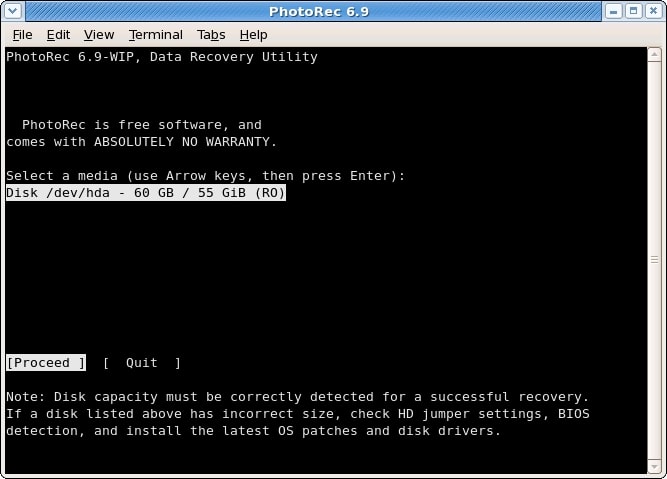
Étape 3. Sélectionnez la partition source
Il y a trois options sur lesquelles vous pouvez cliquer dans la partie inférieure. Sélectionner :
- Rechercher : après avoir sélectionné la partition contenant les fichiers supprimés pour commencer le processus de récupération.
- Options : Pour changer les sélections.
- Option de fichier : pour changer les types de fichiers récupérés par PhotoRec.
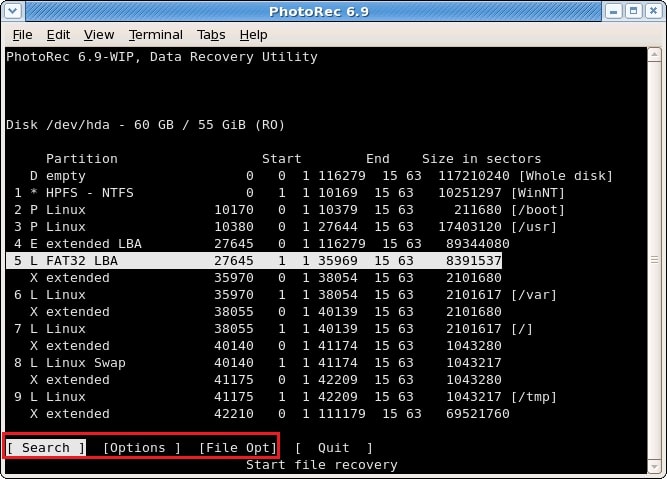
Étape 4. Options PhotoRec
Ensuite, des options de récupération vous seront présentées. Vous pouvez activer ou désactiver ces options, telles que la recherche de fichiers supprimés ou la récupération de fichiers à partir d'un espace non alloué. Passez en revue les options et effectuez les sélections souhaitées.
Voici les options PhotoRec disponibles que vous pouvez modifier lors de la récupération de fichiers :
- Paranoid est une option par défaut où les fichiers récupérés sont validés tandis que les fichiers invalides sont rejetés. Si vous souhaitez récupérer des fichiers JPEG plus fragmentés, activez la force brute, mais rappelez-vous qu'il s'agit d'une procédure très gourmande en CPU.
- Autoriser le dernier cylindre partiel : cette option change la manière dont la forme du disque est déterminée.
- Le mode expert permet aux utilisateurs de forcer la taille et le décalage des blocs du système de fichiers. Chaque système de fichiers a sa taille de bloc et ses décalages définis lors de sa création ou de son formatage. Si PhotoRec a détecté très peu de fichiers quand vous travaillez sur l'intégralité du lecteur ou sur une partition reformatée, essayez la plus petite valeur que PhotoRec vous permet de sélectionner pour la taille de bloc.
- Conserver les fichiers corrompus : cette option conserve les fichiers même s'ils ne sont pas valides.
- Mémoire faible : si le système de votre appareil ne dispose pas de suffisamment de mémoire et se bloque pendant la récupération, activez cette option. Cela peut être nécessaire pour les systèmes de fichiers fragmentés volumineux et étendus. Utilisez cette option uniquement quand cela est nécessaire.
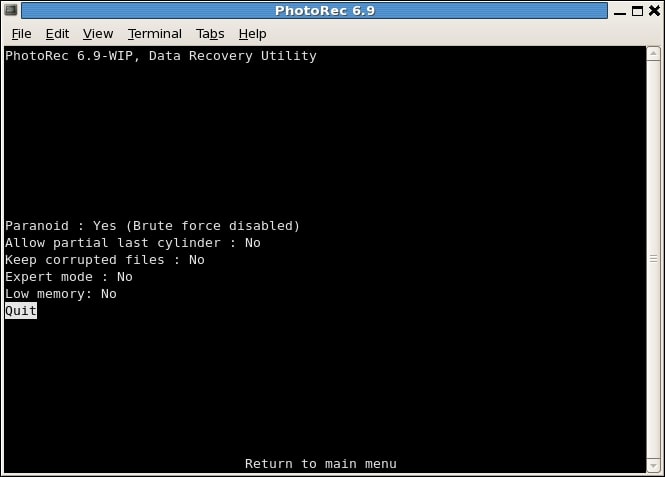
Étape 5. Sélectionnez les fichiers à récupérer
PhotoRec vous demandera de sélectionner les types de fichiers que vous voulez récupérer. Vous pouvez choisir des formats de fichiers spécifiques ou choisir Option de Fichier pour sélectionner tous les types de fichiers. Utilisez les touches fléchées pour sélectionner les options et pressez sur la barre d'espace pour basculer. Une fois vos sélections effectuées, pressez sur Suivant pour continuer.
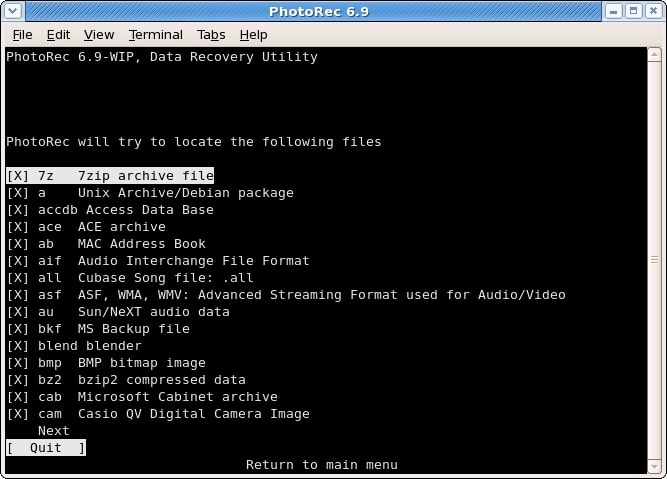
Étape 6. Type de fichiers système
PhotoRec nécessite de savoir comment les blocs de données sont distribués après qu'une partition a été identifiée et vérifiée avec l'option Rechercher. Dans cette situation, choisissez Autre.

Étape 7. Découper uniquement la partition ou l'espace non alloué uniquement
PhotoRec peut rechercher des fichiers avec les sélections suivantes.
- Libre : seul l'espace non alloué est pris en charge et seuls les fichiers supprimés sont récupérés avec cette option.
- Whole : extrait les fichiers de toute la partition. Cette option est utile si le système de fichiers est défectueux ou provient d'une partition spécifique.
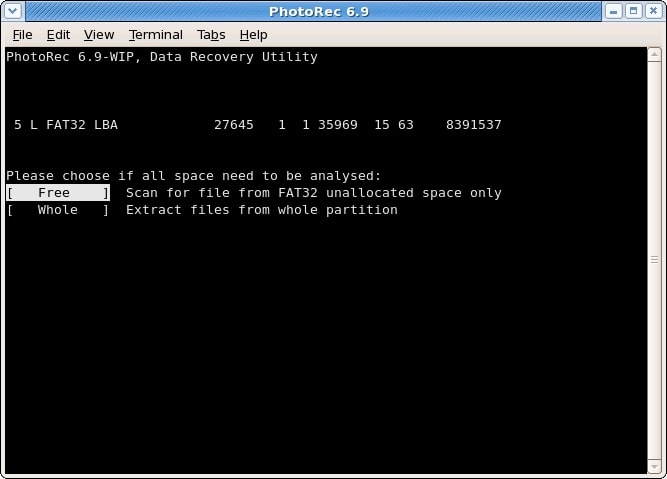
Étape 8. Choisissez la destination de récupération
PhotoRec vous demandera de spécifier où les fichiers récupérés doivent être sauvegardés. Sélectionnez une destination différente du système de fichiers XFS à partir duquel vous récupérez pour éviter d'écraser les fichiers supprimés. Il est recommandé de choisir un périphérique de stockage séparé ou une partition différente. Cliquez sur Entrée et confirmez-le par O ou Oui.
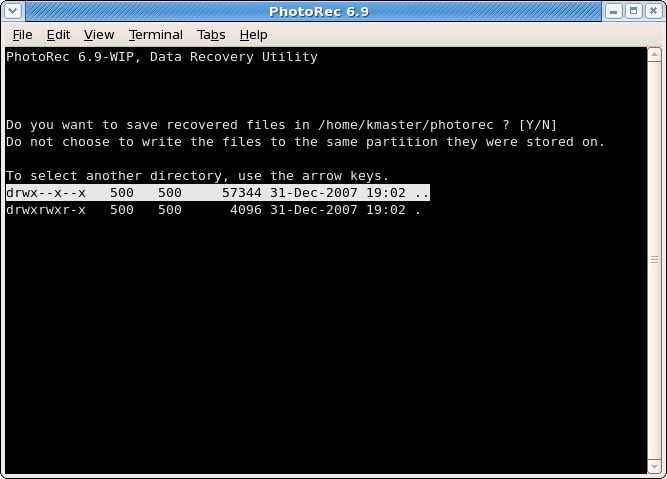
Étape 9. Récupération en cours
Une fois que vous avez sélectionné la destination de récupération, PhotoRec commencera le processus de numérisation. Il analysera le disque ou la partition, recherchant les signatures de fichiers et récupérant les fichiers identifiés. La progression de la récupération sera visible à l'écran.
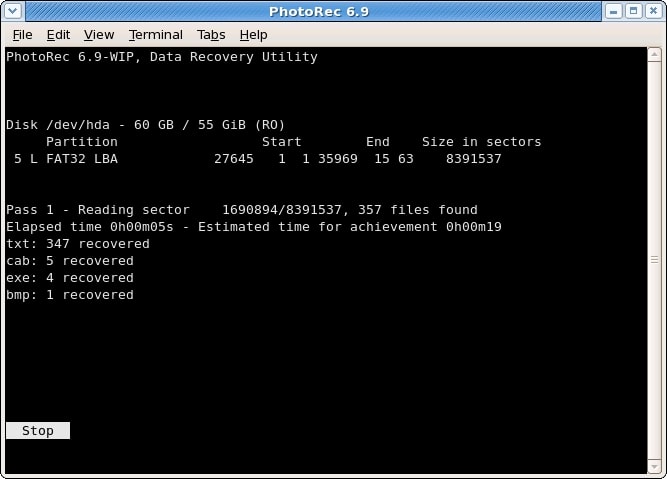
Selon la taille de la partition et le nombre de fichiers supprimés sur votre lecteur XFS, cela peut prendre un certain temps. PhotoRec affichera les fichiers récupérés en temps réel pendant le processus de numérisation.
Étape 10. Récupération des fichiers terminée
Un résumé s'affiche une fois la récupération terminée. Si vous suspendez la récupération, vous serez invité à la reprendre la prochaine fois que PhotoRec sera utilisé.
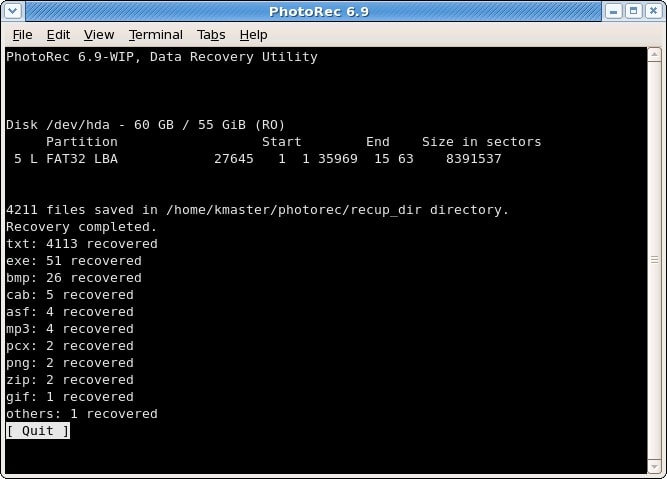
Vous pouvez parcourir les fichiers récupérés et vérifier leur intégrité. Notez que les fichiers récupérés peuvent ne pas conserver leurs noms de fichiers d'origine de la structure de répertoires.
Une alternative plus simple à Photorec pour la récupération de fichiers Linux XFS – Wondershare Recoverit
Bien que PhotoRec soit avant tout un excellent outil pour récupérer des fichiers supprimés sur le système de fichiers XFS, il présente encore quelques inconvénients. PhotoRec est un outil en ligne de commande assez complexe pour certains utilisateurs. En plus, vous devez être très prudent en utilisant les outils de ligne de commande car il n'a pas de bouton d'annulation.
Avec cette limitation, il y a un outil qui peut vous aider à récupérer plus facilement les fichiers supprimés sur le système de fichiers XFS. Recoverit Linux File Recovery, approuvé par des milliards de personnes, peut récupérer des fichiers perdus ou supprimés. Il recherche en douceur votre système et garantit que les fichiers de données sont correctement récupérés, avec un support audio pour les systèmes de fichiers EXT4, BTRFS, XFS et BFS.

Wondershare Recoverit - Votre logiciel de récupération Linux sûr et fiable
5 481 435 personnes l'ont téléchargé.
Récupère efficacement, en toute sécurité et complètement les documents, photos, vidéos, musiques, e-mails et plus de 1000 types de fichiers perdus ou supprimés.
Compatible avec toutes les distributions Linux courantes, incluant Ubuntu, Linux Mint, Debian, Fedora, Solus, Opensuse, Manjaro, etc.
Aide dans plus de 500 scénarios de perte de données, tels que la suppression, le formatage du disque, le plantage du système d'exploitation, la panne de courant, l'attaque de virus, la perte de partition et bien d'autres.
L'interface simple pointer-cliquer vous permet de récupérer les données des disques durs Linux en quelques clics.
Fonctionne à travers une connexion à distance. Vous pouvez récupérer les données perdues même quand votre appareil Linux est en panne.
Wondershare Recoverit rend la récupération de données sans tracas. Vous pouvez récupérer vos données en trois étapes simples.
Étape 1 : Cliquez sur Récupération Linux
Installez Wondershare Recoverit sur votre ordinateur. Démarrez l'application et sélectionnez les options NAS et Linux. Pour continuer, cliquez sur le bouton Linux Recovery.

Étape 2 : Connectez l'ordinateur Linux
Entrez les informations requises dans la fenêtre pour établir une connexion à distance. Quand vous avez terminé, cliquez sur le bouton bleu Connecter.

Attendez la connexion ; une fois établi, Recoverit exécutera une analyse automatique pour rechercher vos fichiers manquants sur votre lecteur Linux XFS.
Étape 3 : Analyser et récupérer des fichiers
Le processus de numérisation prend du temps, en fonction des données numérisées. L'état de la numérisation est affiché dans la barre inférieure. La meilleure partie de Recoverit est que vous pouvez arrêter l'analyse chaque fois que vous trouvez le fichier que vous voulez restaurer.

Quand l'analyse est terminée, Recoverit vous permet d'examiner les fichiers pour vérifier qu'ils sont bien ceux que vous voulez récupérer. A présent, sélectionnez Récupérer pour sauvegarder le fichier.

Recoverit vous demandera de sélectionner un emplacement sur votre PC Windows pour sauvegarder les fichiers restaurés. Pour obtenir les données restaurées, cliquez sur le bouton Récupérer.

Pour Windows 7 ou version ultérieure
Pour macOS 10.10 ou version ultérieure
Conclusion
PhotoRec est un outil puissant et fiable pour récupérer des fichiers supprimés sur le système de fichiers XFS. En suivant le processus décrit, vous pouvez utiliser efficacement PhotoRec pour récupérer vos fichiers. Si vous voulez un moyen plus simple de récupérer des fichiers, utilisez Wondershare Recoverit.


